Utiliser le
mode Maps liées |
Que voulez-vous faire ? |
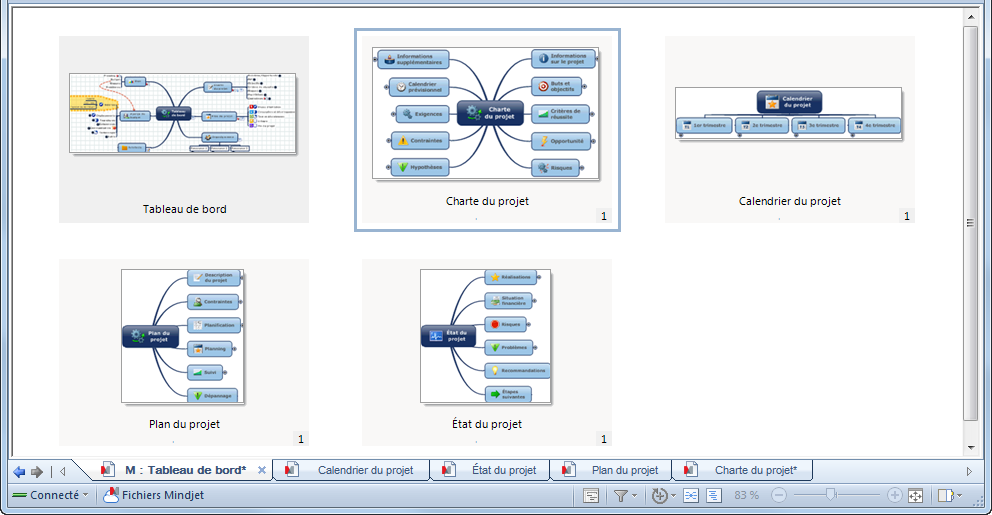
Le mode Maps liées permet de visualiser des maps connectées
entre elles par des liens. Les maps liées peuvent être créées
selon deux méthodes :
Ce mode permet d'afficher des aperçus de la map active et de
toutes les maps qui y sont liées. Vous pouvez choisir de n'afficher
que les maps de premier niveau (celles directement liées à la
map active), ou les maps du deuxième, troisième niveau, ou de
tous les niveaux. Le « niveau » de la map par rapport
au parent est affiché sous forme de petit numéro dans le coin
inférieur droit de l'image miniature de la map.
Fonctions en
ligne de Mindjet
Le mode Maps liées ne prend pas en charge les liens vers
les maps stockées dans Fichiers Mindjet.
|
Consultez
également :
|
Afficher
des maps en mode Maps liées
Un nouvel onglet de classeur apparaît, portant le nom de la map parent
préfixé d'un « M: ». Par exemple, un onglet de classeur étiqueté
M:Ma Map est créé lorsque la map Ma map est
affichée en mode Maps liées avec ses maps liées.
Ce mode vous permet d'appliquer certaines commandes à toutes les maps
ou à une sélection d'entre elles seulement. Notez que ces maps s'affichent
en tant qu'aperçus : seule la première map est ouverte, à moins que
vous n'ouvriez ensuite les autres.
Commandes
du mode Maps liées
Après avoir sélectionné une ou plusieurs maps en mode Maps liées, vous
pouvez utiliser les commandes Maps liées pour exécuter les actions suivantes.
Plusieurs de ces commandes sont également disponibles lorsque vous faites
un clic droit sur l'aperçu d'une map.
Groupe |
Commande |
Action |
Map |
Ouvrir une map |
Ouvre la map sélectionnée en mode Map
normal afin que vous puissiez la visualiser et la modifier.
 Lire
le conseil Lire
le conseil
|
|
Fermer la map |
Ferme la map, mais ne supprime pas son
aperçu du mode Maps liées. Si vous avez apporté des modifications
à la map, utilisez la commande Actualiser (voir plus bas) pour
afficher un aperçu à jour. |
Maps liées |
Envoyer en tant qu'e-mail |
Crée un fichier ZIP contenant les maps
sélectionnées et les joint à un e-mail par le biais de l'Assistant
d'envoi. |
|
Rassembler et archiver |
Utilise l'Assistant
Rassembler et archiver pour archiver les maps dans un fichier
ZIP. |
|
Impression rapide |
Imprime
immédiatement les maps sélectionnées. |
|
Rechercher |
Ouvre le volet des tâches Rechercher dans les fichiers pour vous permettre
de rechercher un mot ou une phrase spécifique dans les maps sélectionnées. |
Édition |
Renommer |
Renomme la map sélectionnée. Si d'autres
maps sont liées à cette map, vous devez réparer leurs liens. |
|
Sélectionner tout
Désélectionner tout |
Permettent de sélectionner ou de désélectionner
toutes les maps affichées. |
|
Actualiser |
Actualise les aperçus en miniature des
maps liées. Si ces maps ont été ouvertes, modifiées, puis enregistrées,
vous devez actualiser les aperçus pour voir les modifications. |
|
Niveaux de map |
Affiche les maps liées directement à
la map parent (premier niveau), ou inclut le deuxième niveau,
le troisième, ou l'ensemble des niveaux de map. Le « niveau »
de la map par rapport au parent est affiché sous forme de petit
numéro dans le coin inférieur droit de l'image miniature de la
map. |
|
Miniatures |
Utilisez les grandes miniatures si vous
ne disposez que de quelques maps. |
Assigner |
Marqueurs
Thèmes de map |
Permet d'affecter un thème
ou une liste de marqueurs à toutes
les maps sélectionnées. |
Combiner |
Combiner tout |
Combine toutes les maps affichées en
une « super » map que vous pouvez enregistrer sous un
nouveau nom. Cette map est statique : elle ne contient aucun
lien vers les maps qui ont été combinées pour la créer. Si les
maps sont modifiées individuellement après la combinaison, la
map combinée ne reflétera pas ces modifications. |
Chiffrement des maps
Vous pouvez plusieurs maps au moyen de mots
de passe à partir du mode Maps liées.
Sélectionnez la ou les maps.
Cliquez sur l'onglet Fichier, puis sur Infos
et sur Chiffrer le document.
Les maps seront protégées par les mots de passe que vous entrez. L'aperçu
de maps protégées par un mot de passe en mode Maps liées nécessite l'ouverture
préalable des maps concernées.
Dépannage
en mode Maps liées
Liens rompus
Si vous supprimez ou renommez une map qui est la cible d'un lien, celui-ci
sera rompu.
La commande Renommer du mode
Maps liées permet d'éviter les liens rompus : elle vous permet de
renommer la map sélectionnée et d'actualiser automatiquement les liens
des maps qui y font référence, de manière à ne rompre aucun lien. Vous
pouvez également faire un clic droit sur une map et sélectionner la commande
Renommer.
En ouvrant une map contenant des liens rompus en mode Maps liées, l'aperçu
de map affiche un message de lien rompu. Pour réparer le lien, cliquez
sur la miniature et supprimez le lien (la map sera également supprimée
de l'affichage) ou rectifiez le chemin d'accès de la map, afin que le
lien pointe vers le fichier correct.
Cliquez sur le bouton Actualiser
pour actualiser l'affichage de toutes les maps (par ex., si vous modifiez
l'une d'elles en mode Map).
Aperçu absent
Si un message s'affiche, indiquant qu'il n'existe pas d'aperçu pour
une image, cela signifie que le paramètre Enregistrer l'aperçu d'image
des propriétés a été désactivé lors de l'enregistrement de la map. Vous
pouvez y remédier en ouvrant la map et en activant cette option avant
d'enregistrer à nouveau la map.
Map protégée par un mot de passe
Si, à la place de l'aperçu, un message indiquant que la map est protégée
par un mot de passe s'affiche, vous pouvez double-cliquer sur le message
pour ouvrir la map (mot de passe obligatoire), puis revenir au mode Map
liées.
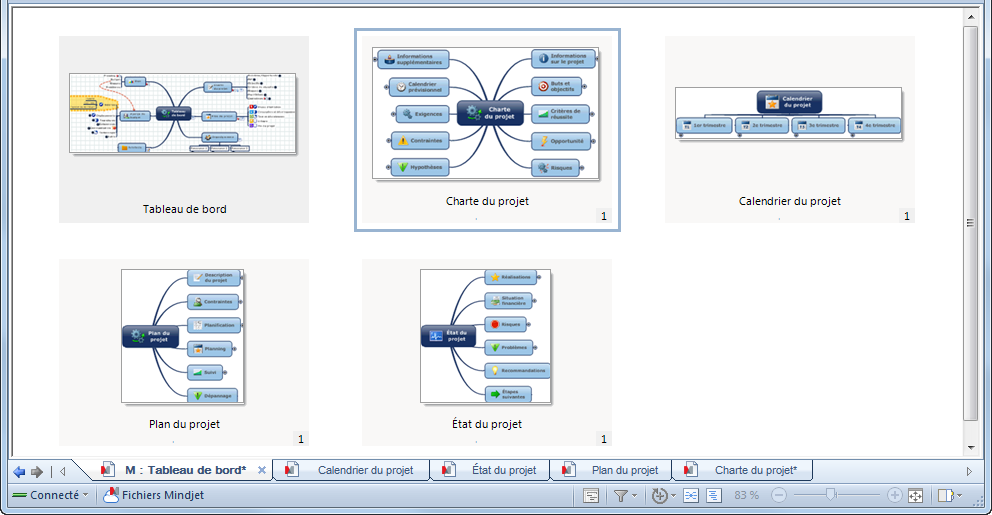
 Lire
le conseil
Lire
le conseil